Comment empêcher la suppression des emails Outlook après 30 jours ?
Certains utilisateurs d'Outlook peuvent remarquer que les emails sont automatiquement supprimés 30 jours après avoir été reçus dans Outlook. Cela se produit parce que l'option AutoArchive est activée et archive automatiquement les emails. Cela peut être assez gênant lors de la recherche de vieux emails. Dans cet article, nous vous guiderons pour savoir comment empêcher la suppression des emails après 30 jours par AutoArchive dans Outlook.
Empêcher la suppression des emails Outlook après 30 jours
Empêcher la suppression des emails Outlook après 30 jours
Désactiver AutoArchive ou modifier l'intervalle d'AutoArchive empêchera la suppression des emails après 30 jours dans Outlook. Veuillez procéder comme suit :
1. Faites un clic droit sur le dossier de courrier spécifié où les emails sont automatiquement supprimés, puis sélectionnez "Propriétés" dans le menu contextuel. Voir capture d'écran :
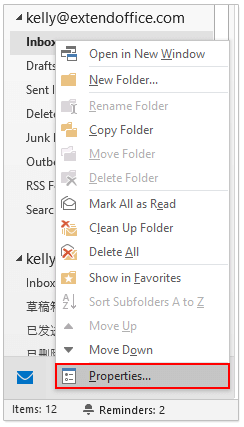
2. Dans la fenêtre Propriétés, sous l'onglet "AutoArchive", vous pouvez cocher l'option "Ne pas archiver les éléments de ce dossier" pour désactiver AutoArchive. Voir capture d'écran :
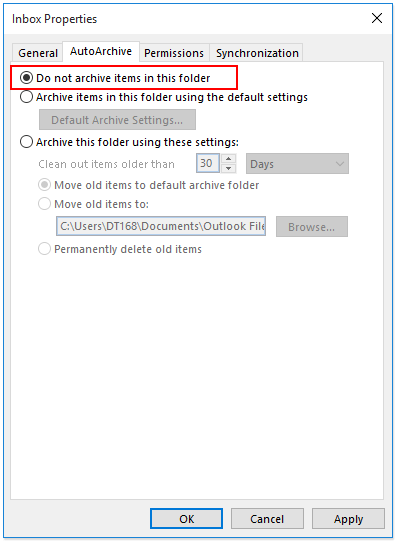
Remarque : Vous pouvez également cocher l'option "Archiver ce dossier en utilisant ces paramètres", puis spécifier un intervalle d'archivage plus long, comme 6 mois. Voir capture d'écran :

3. Cliquez sur le bouton "OK" pour enregistrer les paramètres.
Dès maintenant, les emails ne seront plus automatiquement supprimés si vous désactivez AutoArchive, ou ils seront supprimés après un intervalle plus long si vous modifiez l'intervalle d'AutoArchive.
Assistant de messagerie IA dans Outlook : Réponses plus intelligentes, communication plus claire (magie en un clic !) GRATUIT
Rationalisez vos tâches quotidiennes dans Outlook avec l'Assistant de messagerie IA de Kutools pour Outlook. Cet outil puissant apprend de vos anciens emails pour offrir des réponses intelligentes et précises, optimiser le contenu de vos emails et vous aider à rédiger et affiner vos messages sans effort.

Cette fonctionnalité prend en charge :
- Réponses intelligentes : Obtenez des réponses élaborées à partir de vos conversations passées — personnalisées, précises et prêtes à être envoyées.
- Contenu amélioré : Affinez automatiquement votre texte d'email pour plus de clarté et d'impact.
- Rédaction sans effort : Fournissez simplement des mots-clés, et laissez l'IA faire le reste, avec plusieurs styles d'écriture.
- Extensions intelligentes : Développez vos idées avec des suggestions sensibles au contexte.
- Résumé : Obtenez des aperçus concis des longs emails instantanément.
- Rayonnement mondial : Traduisez vos emails dans n'importe quelle langue facilement.
Cette fonctionnalité prend en charge :
- Réponses intelligentes aux emails
- Contenu optimisé
- Brouillons basés sur des mots-clés
- Extension de contenu intelligente
- Résumé d'email
- Traduction multilingue
Le meilleur de tout, cette fonctionnalité est entièrement gratuite pour toujours ! Ne tardez pas — téléchargez dès maintenant l'Assistant de messagerie IA et profitez-en
Articles connexes
Comment annuler la suppression (récupérer) des emails supprimés dans Outlook ?
Comment supprimer tous les emails avant/après une certaine date dans Outlook ?
Meilleurs outils de productivité pour Office
Dernière nouvelle : Kutools pour Outlook lance sa version gratuite !
Découvrez le tout nouveau Kutools pour Outlook avec plus de100 fonctionnalités incroyables ! Cliquez pour télécharger dès maintenant !
📧 Automatisation des E-mails : Réponse automatique (disponible pour POP et IMAP) / Programmer l’envoi d’un e-mail / CC/BCC automatique par règle lors de l’envoi / Transfert automatique (règle avancée) / Ajouter automatiquement une salutation / Diviser automatiquement les e-mails multi-destinataires en messages individuels ...
📨 Gestion des E-mails : Rappeler lemail / Bloquer les e-mails frauduleux par objet et autres critères / Supprimer les doublons / Recherche Avancée / Organiser les dossiers ...
📁 Pièces jointes Pro : Enregistrement en lot / Détachement en lot / Compression en lot / Enregistrer automatiquement / Détachement automatique / Compression automatique ...
🌟 Interface magique : 😊Plus d’emojis élégants et amusants / Vous rappelle lorsque des e-mails importants arrivent / Réduire Outlook au lieu de fermer ...
👍 Fonctions en un clic : Répondre à tous avec pièces jointes / E-mails anti-phishing / 🕘Afficher le fuseau horaire de l’expéditeur ...
👩🏼🤝👩🏻 Contacts & Calendrier : Ajouter en lot des contacts à partir des e-mails sélectionnés / Diviser un groupe de contacts en groupes individuels / Supprimer le rappel d’anniversaire ...
Utilisez Kutools dans votre langue préférée – prend en charge l’Anglais, l’Espagnol, l’Allemand, le Français, le Chinois et plus de40 autres !


🚀 Téléchargement en un clic — Obtenez tous les compléments Office
Recommandé vivement : Kutools pour Office (5-en-1)
Un clic pour télécharger cinq installateurs en une seule fois — Kutools pour Excel, Outlook, Word, PowerPoint et Office Tab Pro. Cliquez pour télécharger dès maintenant !
- ✅ Praticité en un clic : téléchargez les cinq packages d’installation en une seule action.
- 🚀 Prêt pour toutes les tâches Office : installez les compléments dont vous avez besoin, quand vous en avez besoin.
- 🧰 Inclus : Kutools pour Excel / Kutools pour Outlook / Kutools pour Word / Office Tab Pro / Kutools pour PowerPoint